Hvordan dempe, slette eller blokkere noen på Snapchat
Sosiale Medier Snapchat Helt / / April 02, 2023

Sist oppdatert den

Har du en Snapchat-venn du har fått nok av? Du kan dempe, slette eller blokkere en Snapchat-venn ved å bruke trinnene i denne veiledningen.
Snapchat er en flott app for å sende tidsbestemte meldinger, bilder og videoer til vennene dine. Det eneste problemet du har er med uønskede venner på Snapchat-vennelisten din. Hva gjør du når det er ett knips for langt?
Heldigvis kan du slette noen på Snapchat ganske enkelt. Å slette en Snapchat-bruker hindrer ikke dem (eller deg) i å legge dem til på nytt i fremtiden. Du kan også blokkere en Snapchat-bruker for å hindre dem i å prøve å gå tilbake til vennelisten din. Alternativt kan du stoppe varsler fra en Snapchat-venn ved å dempe dem.
Hvis du vil vite hvordan du kan dempe, slette eller blokkere noen på Snapchat, følg trinnene nedenfor.
Hvordan dempe noen på Snapchat
Før du sletter en Snapchat-venn, vil du kanskje ta det mindre drastiske alternativet å dempe noen. Hvis du ignorerer en Snapchat-venn, vil du ikke se varsler når du mottar en melding eller snapper fra dem.
Dette lar deg ignorere dem til du er klar til å kommunisere igjen.
For å dempe noen på Snapchat:
- Åpne Snapchat-appen.
- Trykk på Chat fanen nederst.
- Deretter trykker du på ikon med tre prikker øverst til høyre.
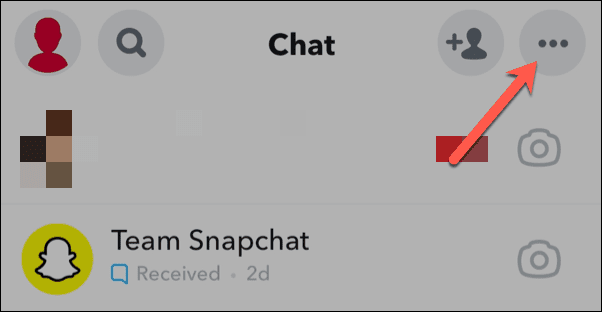
- Plukke ut Administrer vennskap på bunnen.
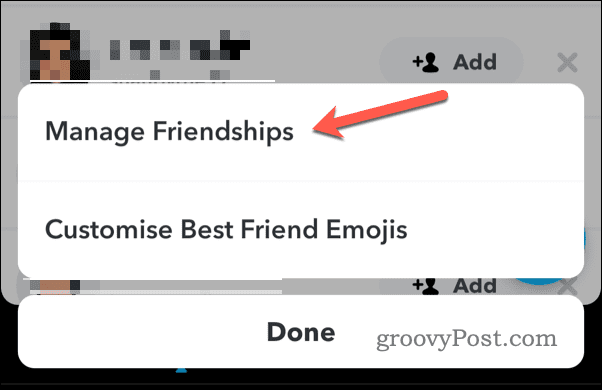
- Velg en venn fra listen for å se en chat med vedkommende.
- Deretter velger du navnet på vennen øverst.
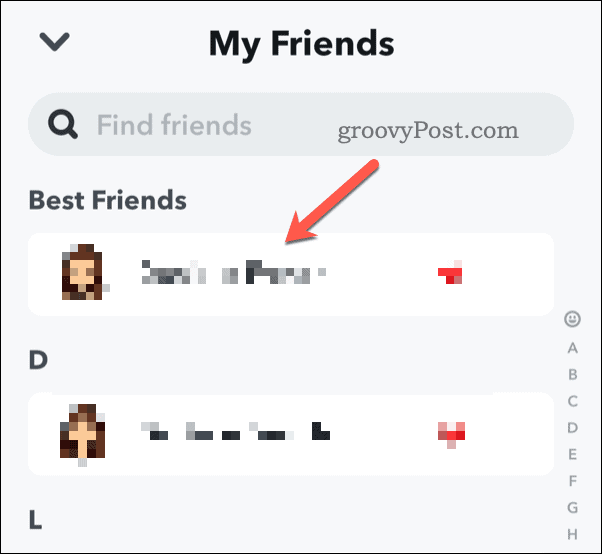
- I menyen trykker du på ikon med tre prikker og velg Chat-innstillinger.
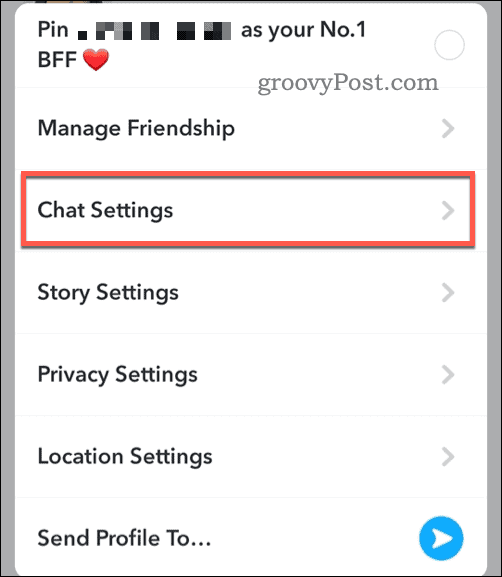
- Trykk på Meldingsvarsler og Spill og minivarsler glidere til Av posisjon.
- Trykk på Ferdig for å lagre endringene.
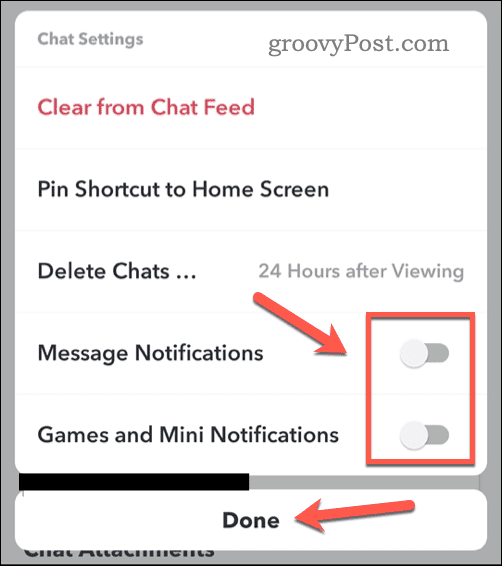
Med varslinger for den brukeren deaktivert, vil brukeren fortsatt kunne sende deg en melding eller snap, men du vil ikke bli varslet.
Slik sletter du noen på Snapchat
Hvis du virkelig vil slette en venn på Snapchat, er prosessen ganske grei.
Slik sletter du noen på Snapchat:
- Åpne Snapchat-appen.
- Trykk på Chat-fanen på bunnen.
- Hvis du har sendt melding til brukeren før, trykk på vedkommendes rundt profilikon ved siden av navnet deres.

- Alternativt kan du trykke på menyikon med tre prikker > Administrer vennskap og trykk på brukerens navn.
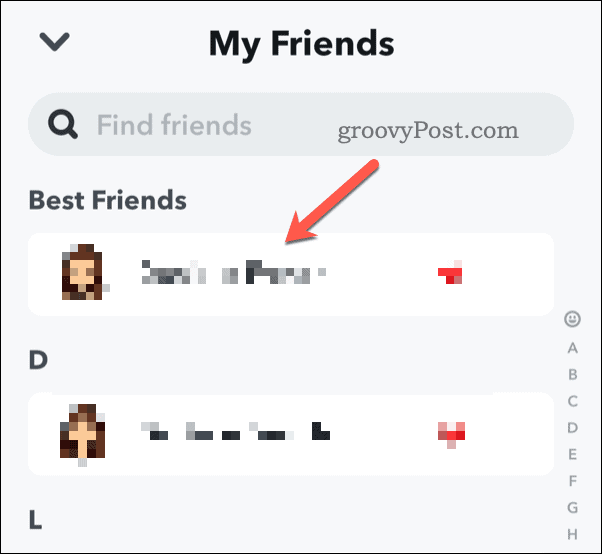
- I profilmenyen for vennen du ønsker å blokkere, trykker du på menyikon med tre prikker > Administrer vennskap.
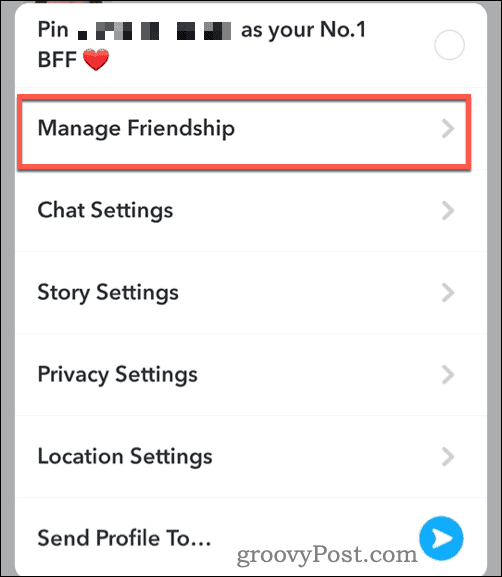
- For å fjerne vennen, trykk på Fjern venn alternativ.
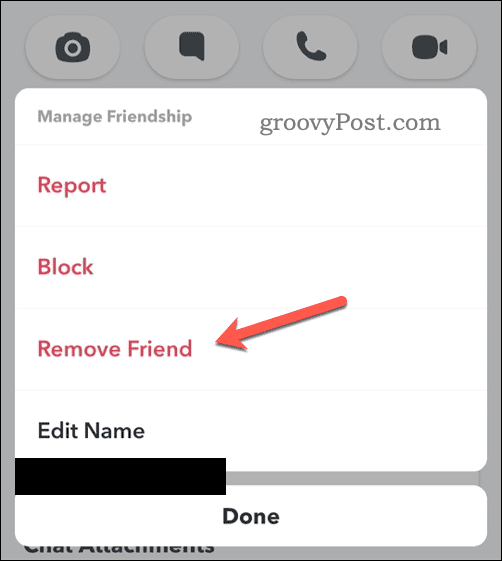
- Hvis du blir bedt om det, bekrefter du valget ditt ved å trykke på Fjerne en gang til.
Hvis du sletter en Snapchat-venn, kan vedkommende fortsatt se tidligere meldinger i chattelisten. Det vil imidlertid meldinger de sender til deg vises som ventende på Snapchat. Dette er fordi blokkerte brukere per definisjon ikke kan sende meldinger til brukere som blokkerer dem på Snapchat.
Slik blokkerer du noen på Snapchat
Du kan følge lignende trinn ovenfor for å blokkere en bruker på Snapchat. Blokkerte brukere kan ikke forsøke å legge deg til på nytt i listen over Snapchat-venner. Du vil heller ikke vises i søk etter brukernavnet ditt.
Slik blokkerer du noen på Snapchat:
- Åpne Snapchat-appen.
- Velg Chat fanen fra bunnmenyen.
- Trykk på rundt profilikon ved siden av en venn du har chattet med tidligere.

- Alternativt kan du trykke på menyikon med tre prikker > Administrer vennskap og velg brukerens navn.
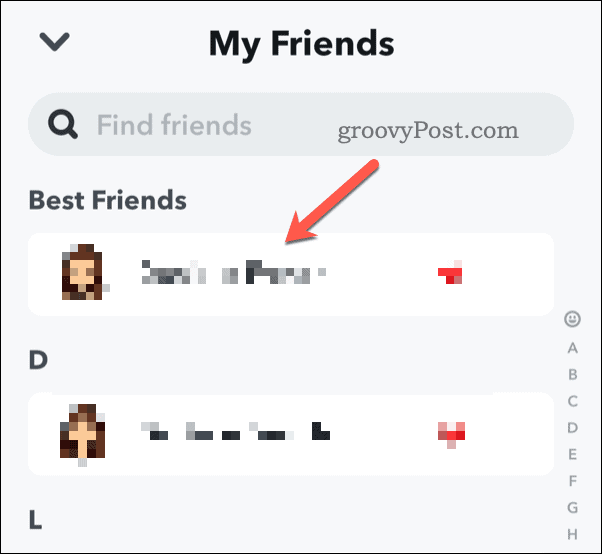
- I profilmenyen for den vennen velger du menyikon med tre prikker > Administrer vennskap.
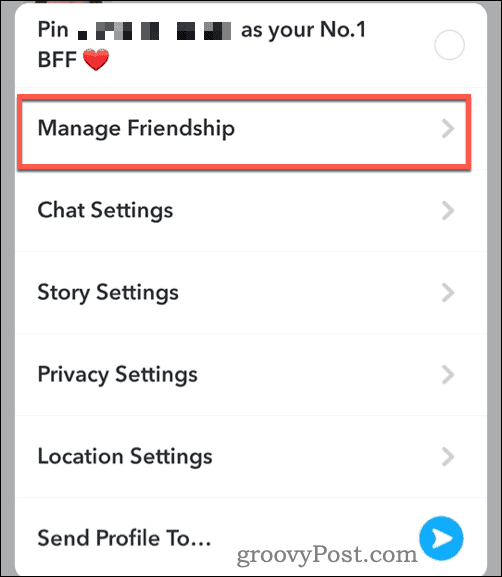
- For å blokkere en venn på Snapchat, trykk på Blokkere alternativ.
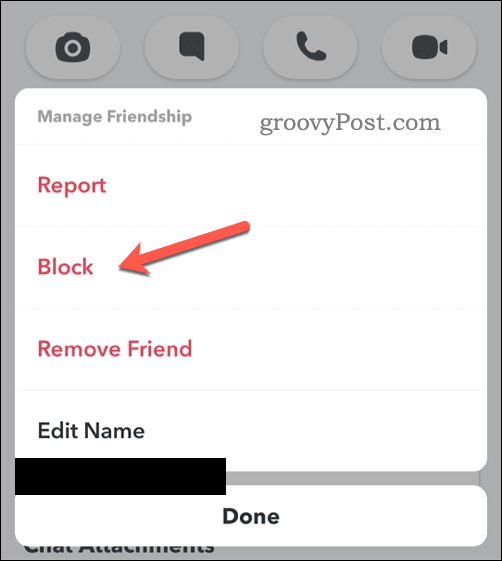
- Velg hvis du blir bedt om det Blokkere for å bekrefte valget ditt.
Blokkerte venner vil umiddelbart bli fjernet fra Snapchat-vennelisten din. Verken du eller den blokkerte brukeren vil kunne sende meldinger til hverandre.
Slik fjerner du blokkering av noen på Snapchat
Hvis du ombestemmer deg etter å ha blokkert en bruker på Snapchat, må du få tilgang til Snapchat-brukerinnstillingene dine for å oppheve blokkeringen.
Slik fjerner du blokkeringen av en Snapchat-bruker:
- Åpne Snapchat-appen og trykk på din profilikon øverst til venstre.
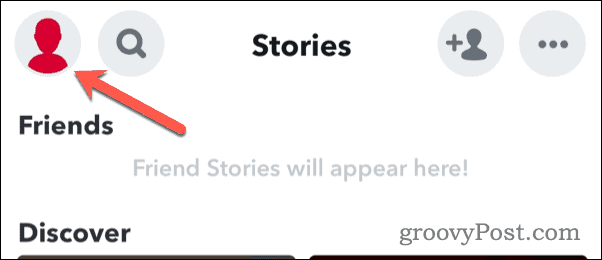
- Fra menyen trykker du på innstillingsikon øverst til høyre.

- I Innstillinger menyen, bla gjennom til Kontohandlinger seksjon.
- Trykk på Blokkert alternativ.
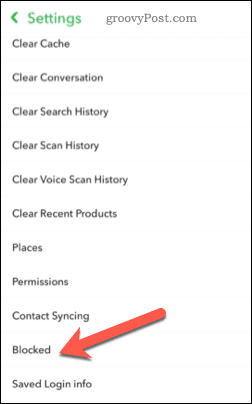
- I Blokkert menyen, trykk på kryssikon ved siden av en brukers navn for å oppheve blokkeringen.
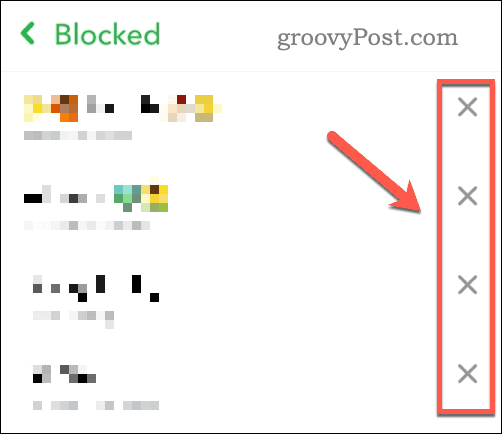
- Trykk på hvis du blir bedt om det Ja for å bekrefte valget ditt.
Når du har fjernet blokkeringen av en bruker på Snapchat, kan du umiddelbart legge dem til på nytt. Hvis den brukeren søker etter deg, vil de kunne finne deg og legge deg til igjen når det passer det.
Holder oversikt på Snapchat
Ved å bruke trinnene ovenfor kan du dempe en Snapchat-bruker for å unngå varsler fra dem. Hvis det hele blir litt for mye, kan du også blokkere eller slette en Snapchat-venn for å fjerne dem helt fra livet ditt.
Vil du bygge profilen din på Snapchat? Du kunne tenke deg om opprette en offentlig Snapchat-profil for en større rekkevidde.
Hvis du har problemer med Snapchat, må du diagnostisere problemet ved å spore og fikse Snapchat-krasj på din mobile enhet.
Slik finner du din Windows 11-produktnøkkel
Hvis du trenger å overføre Windows 11-produktnøkkelen eller bare trenger den for å gjøre en ren installasjon av operativsystemet,...
Slik sletter du Google Chrome-buffer, informasjonskapsler og nettleserlogg
Chrome gjør en utmerket jobb med å lagre nettleserloggen, bufferen og informasjonskapslene for å optimalisere nettleserens ytelse på nettet. Slik gjør hun...
Prismatching i butikk: Slik får du nettpriser mens du handler i butikken
Å kjøpe i butikk betyr ikke at du må betale høyere priser. Takket være prismatchingsgarantier kan du få online rabatter mens du handler i...
